Jak zresetować tablet: Przewodnik krok po kroku dla każdego modelu
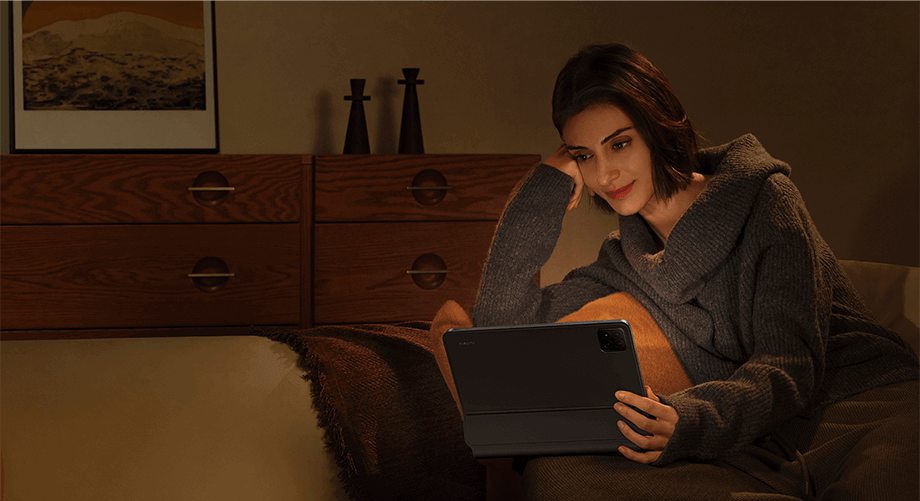
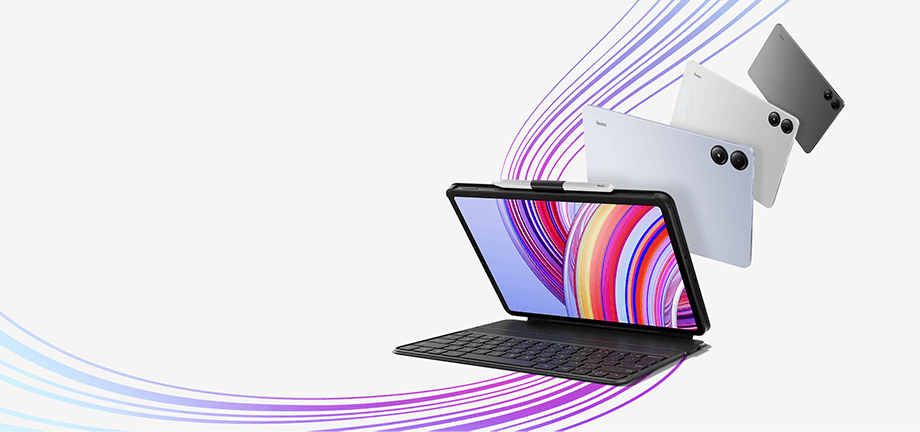
Wielu użytkowników zastanawia się, jak zresetować tablet, gdy urządzenie zaczyna działać wolniej, pojawiają się błędy systemowe albo chcą przygotować sprzęt do sprzedaży. Zresetować tablet oznacza najczęściej przywrócenie ustawień fabrycznych, czyli usunięcie wszystkich danych, plików oraz zainstalowanych aplikacji. Dzięki temu urządzenie działa jak nowe.
Przed rozpoczęciem warto wykonać kopię zapasową, aby nie utracić ważnych dokumentów, zdjęć czy kontaktów. Możesz zapisać dane w chmurze, na dysku zewnętrznym albo w komputerze. Pamiętaj, że reset to nie to samo co ponowne uruchomienie – miękki reset przywraca działanie tabletu bez utraty danych, podczas gdy twardy reset usuwa całą zawartość pamięci.
Resetowanie tabletu z systemem Android
Jeśli masz tablet Xiaomi lub Redmi, dostępny w ofercie geekstore.pl, proces resetu jest prosty i bezpieczny. Aby wykonać przywrócenie ustawień fabrycznych:
Wejdź w menu ustawień → Zarządzanie ogólne → Resetowanie.
Wybierz opcję Ustawienia fabryczne i potwierdź klikając Resetuj.
Ekranie wyświetli się komunikat ostrzegający o usunięciu danych – zaakceptuj go.
W niektórych sytuacjach, gdy urządzenie nie działa prawidłowo i nie reaguje, możesz użyć kombinacji klawiszy. Przy wyłączonym tablecie należy nacisnąć jednocześnie przycisk włączania i przycisk zwiększania głośności. Gdy na ekranie pojawi się menu recovery, wybierz opcję „Wipe Data/Factory Reset” i potwierdź przyciskiem zasilania. Jeśli nie działa, spróbuj użyć klawisza zwiększania głośności w połączeniu z przyciskiem uruchamiania. Po chwili zobaczysz, że urządzenie rozpocznie proces przywracania ustawień fabrycznych.
Resetowanie iPada z systemem iOS
Resetowanie iPada przebiega nieco inaczej niż w przypadku tabletów z systemem Android. Aby zresetować iPada:
Wejdź w Ustawienia → Ogólne → Wyzeruj → Wymaż zawartość i ustawienia.
Potwierdź wybór, wpisując swoje hasło Apple ID.
Ekranie wyświetli się komunikat o usuwaniu danych – zaakceptuj go, a urządzenie rozpocznie przywracanie ustawień fabrycznych.
Jeśli tablet nie reaguje, możesz przeprowadzić twardy reset. Przytrzymaj jednocześnie górny przycisk (czyli przycisk zasilania) oraz przycisk głośności do momentu, aż na ekranie pojawi się logo Apple. Wtedy puść przyciski, a tablet uruchomi się ponownie.
Alternatywnie możesz podłączyć urządzenie do komputera i wykonać reset z poziomu oprogramowania – na Macu przez aplikację Finder, na Windowsie przez iTunes. Wybierz opcję „Odtwórz iPada” i postępuj zgodnie z instrukcjami na ekranie.
Miękki reset, ponowne uruchomienie i twardy reset
Warto wiedzieć, czym różnią się poszczególne metody:
Miękki reset – zwykłe ponowne uruchomienie tabletu, które można wykonać przytrzymując przycisk zasilania i wybierając opcję „Uruchom ponownie”.
Twardy reset – całkowite przywrócenie ustawień fabrycznych, które usuwa wszystkie dane i aplikacje.
Resetowanie iPada lub tabletu z Androidem – może być wykonane z poziomu menu ustawień lub poprzez kombinację klawiszy, jeśli urządzenie nie reaguje.
Resetowanie innych modeli – Lenovo, Windows
W przypadku tabletów Lenovo procedura wygląda podobnie jak na urządzeniach Xiaomi czy Samsung. Możesz wejść w menu ustawień i wybrać opcję resetu lub skorzystać z kombinacji klawiszy – najczęściej przycisk włączania + klawisz zwiększania głośności.
Dla tabletów z systemem Windows wybierz: Start → Ustawienia → Aktualizacja i zabezpieczenia → Odzyskiwanie → Resetuj ten komputer → Rozpocznij. Ekranie wyświetli się pytanie, czy chcesz zachować pliki, czy usunąć wszystko. Wybierz opcję odpowiednią dla siebie i postępuj zgodnie z instrukcjami.
O czym pamiętać przed resetem?
Zrób kopię zapasową – przechowaj dane w chmurze lub na komputerze.
Odłącz od urządzenia karty SIM i pamięci zewnętrzne, aby uniknąć ich usunięcia.
Naładuj baterię – brak połączenia ze źródłem zasilania w trakcie resetu może przerwać proces.
Upewnij się, że znasz hasła do kont (np. Apple ID) – będą potrzebne przy ponownej konfiguracji.
Podsumowanie – reset jako sposób na nowe życie tabletu
Zresetowanie tabletu to sprawdzona metoda, gdy urządzenie nie działa prawidłowo, wolno reaguje albo wymaga przygotowania do sprzedaży. Niezależnie od tego, czy korzystasz z tabletu Xiaomi lub Redmi (dostępnych na geekstore.pl), tabletu Lenovo, czy też iPada z systemem iOS, zasada jest podobna – przywrócenie ustawień fabrycznych przywraca pełną sprawność i poprawia wydajność.
Pamiętaj, że resetowanie nie zawsze rozwiąże problemu, ale w wielu przypadkach pomaga w przywróceniu stabilności urządzenia. Jeśli chcesz, aby Twój sprzęt zawsze działał prawidłowo, korzystaj z kopii zapasowych, dbaj o aktualizacje systemu operacyjnego i unikaj instalowania niepotrzebnych aplikacji.
Dzięki temu Twój tablet – niezależnie czy to Xiaomi, Redmi, Lenovo czy iPad – będzie długo służył i zapewniał komfort pracy oraz rozrywki.
Polecane

Tablet Xiaomi Pad 7 8+256GB Blue

Tablet Xiaomi Pad 7 Pro 12+512GB Blue

Tablet Redmi Pad 2 4+128GB Graphite Gray

